Você pode usar o Google Maps em dispositivos Windows PC, Mac, iPhone, iPad e Android para obter navegação GPS em tempo real, tráfego, informações de trânsito, empresas locais próximas e muito mais. Além disso, o Google Maps permite que você defina endereços de casa e palavras para obter direções mais rapidamente. Este post irá dizer-lhe como definir endereço residencial no Google Maps e editá-lo.
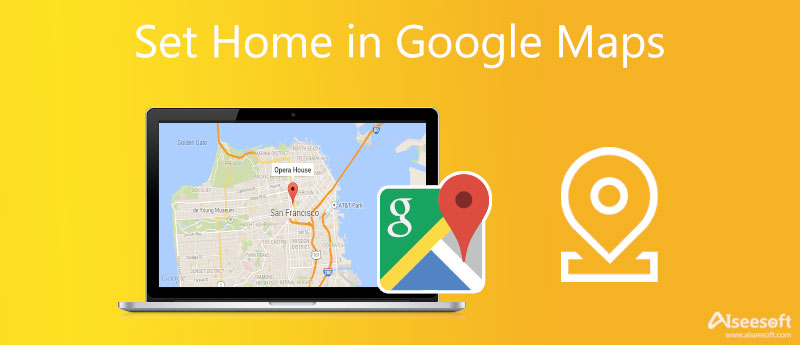
Esta parte explica como definir seu endereço residencial ou comercial no Google Maps em um computador e dispositivo iOS/Android portátil separadamente.
Para definir rapidamente a localização da sua casa no Google Maps, você pode abrir o navegador Chrome, pesquisar por como definir casa no Google Maps, insira seu endereço residencial e clique no botão Definir como casa botão para confirmar isso. Ao fazer isso, você pode definir facilmente o endereço residencial no Google Maps. Você precisa fazer login no Google Maps com sua conta.
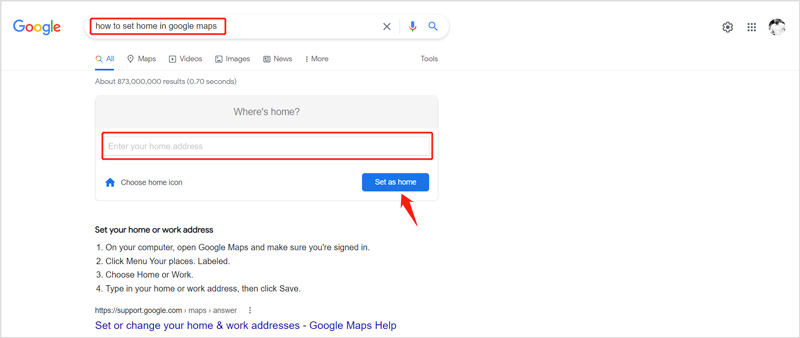
Depois de inserir um local como endereço residencial, o navegador da Web será atualizado e não exibirá o endereço digite seu endereço residencial caixa. Isso significa que você configurou sua casa no Google Maps com sucesso.
Esteja você usando o aplicativo do Google Maps em um iPhone, iPad ou telefone Android, você pode seguir etapas semelhantes para definir um local como seu endereço residencial. Aqui, tomamos como exemplo a configuração Home no Google Maps em um iPhone.
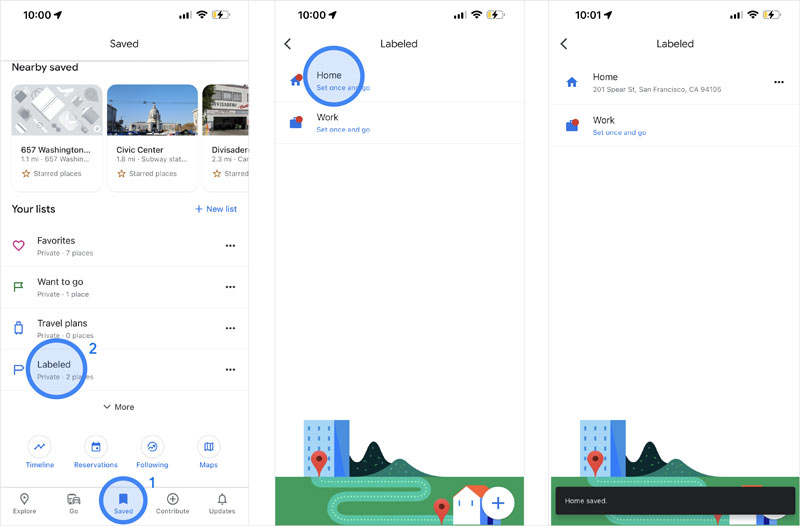
Quando precisar corrigir seu endereço residencial no Google Maps, siga as etapas abaixo para alterá-lo e atualizá-lo em seu computador ou dispositivo iOS/Android.
Quando quiser editar seu endereço residencial no Google Maps, abra o Google Maps em seu computador, faça login em sua conta e siga as etapas abaixo para editar a residência no Google Maps.
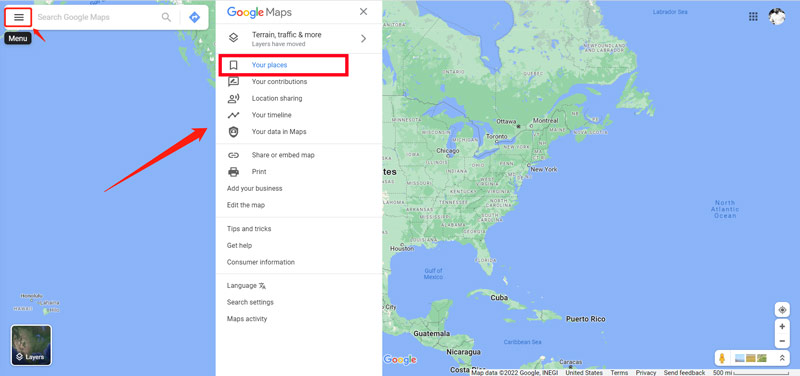
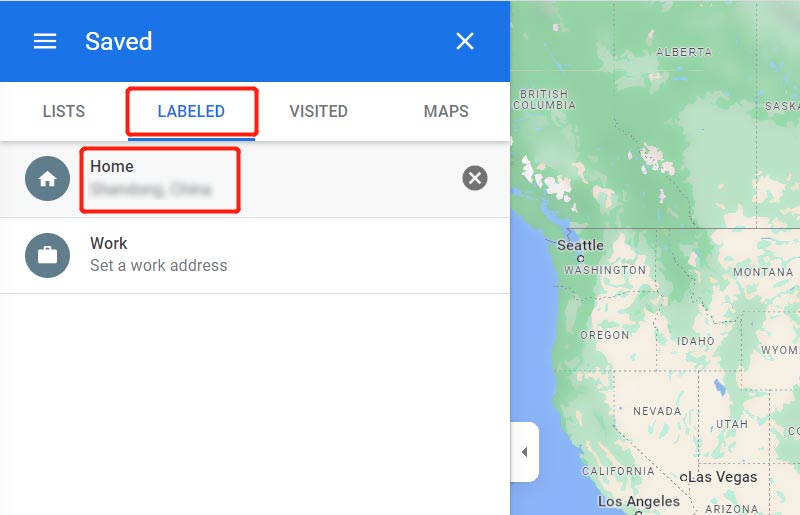
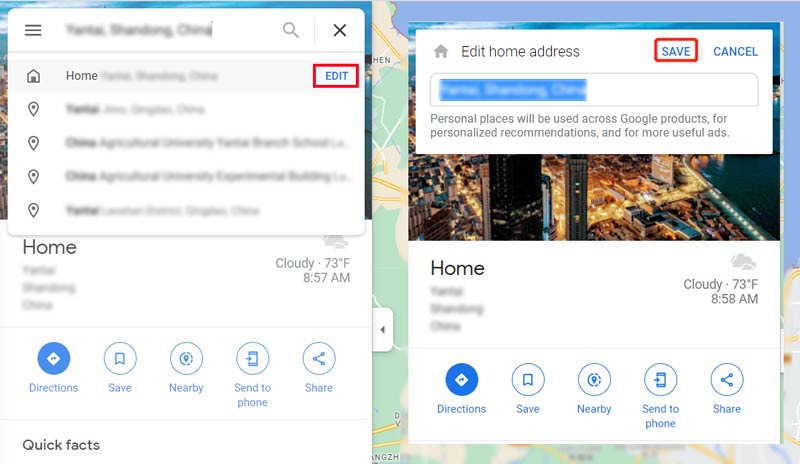
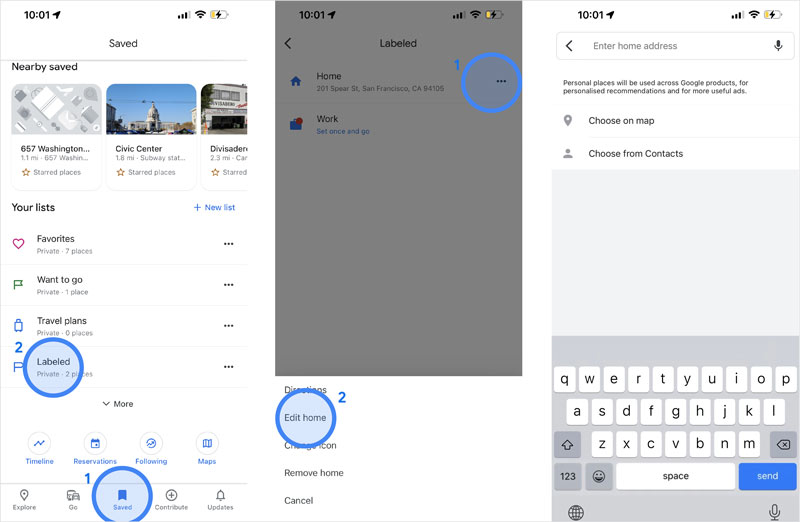
Se você deseja alterar facilmente a localização do seu iPhone para jogar, usar aplicativos ou impedir que outras pessoas o rastreiem, pode confiar no aplicativo fácil de usar QualquerCoord.

Downloads
AnyCoord - Alterar localização do iPhone
100% seguro. Sem anúncios.
100% seguro. Sem anúncios.
Você pode baixar gratuitamente e iniciar este trocador de localização do iPhone em seu computador. Clique no Início botão e, em seguida, conecte seu iPhone a ele.
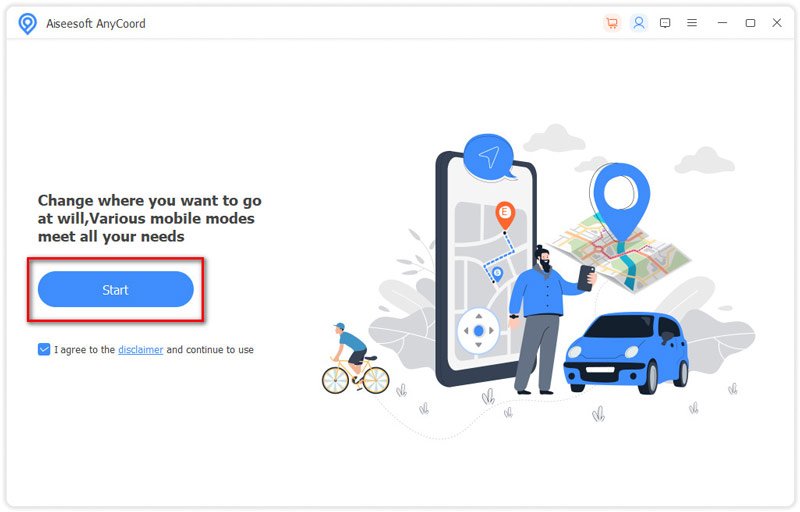
Você pode usar o seu Modificar localização recurso para alterar sua localização para a especificada de acordo com sua necessidade.
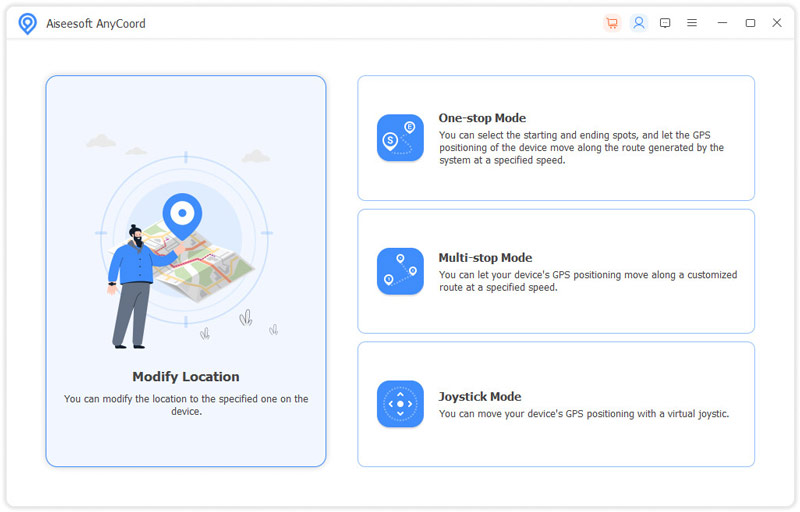
Sua localização será mostrada como um ponto azul no mapa. Você pode arrastar livremente o mapa, aumentar ou diminuir o zoom para verificar outros lugares.
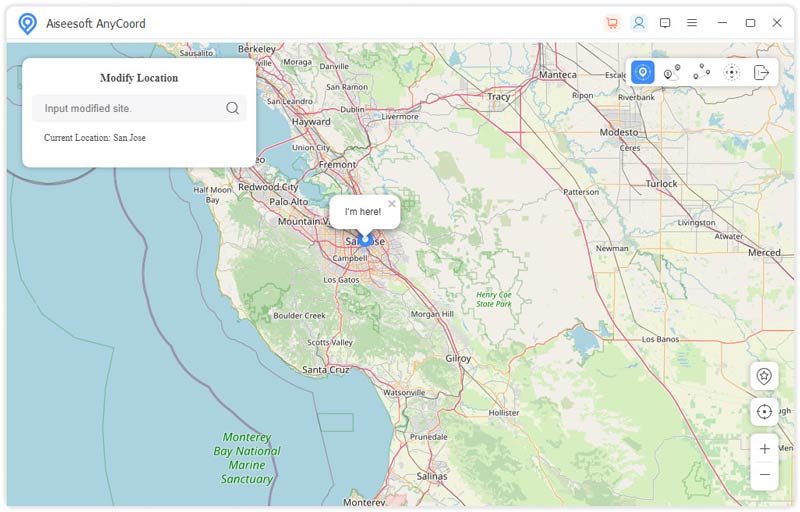
Quando você precisar alterar a localização do seu iPhone, poderá inserir o endereço de destino ou selecioná-lo no mapa. Clique aqui para saber como desativar a localização no iPhone.
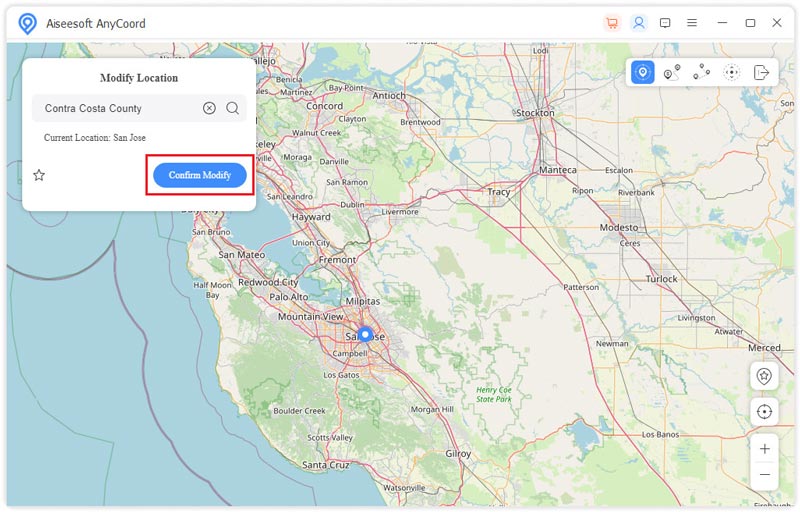
Como excluir meu endereço residencial no Google Maps em um telefone Android?
Você pode abrir o aplicativo Google Maps em seu telefone Android, tocar no botão Salvo na tela inferior e ir para Rotulado em Suas listas. Você pode tocar no ícone Mais de 3 pontos para obter mais opções. Toque em Remover casa para excluir seu endereço residencial salvo com facilidade.
Como corrigir um endereço errado no Google Maps?
Abra o aplicativo do Google Maps e procure o endereço errado. Quando o Google Maps localizar esse local, você pode tocar em Sugerir uma edição e, em seguida, usar o recurso Alterar nome ou outros detalhes para corrigi-lo.
Como alterar meu endereço residencial no Apple Maps?
Abra o aplicativo Apple Maps no seu iPhone e toque no botão Início em Favoritos. Toque em Abrir meu cartão de contato e role para baixo para verificar seu endereço residencial. Você pode editá-lo lá. Depois de alterar o endereço residencial no Apple Maps, você pode tocar em Concluído para salvar suas alterações. Então você pode compartilhe sua localização alterada no iPhone.
Conclusão
Depois de ler este post, você pode aprender como defina seu endereço residencial no Google Maps e alterá-lo em diferentes dispositivos. Para mais perguntas sobre o Google Maps, você pode nos deixar uma mensagem.

O Aiseesoft AnyCoord pode ajudá-lo a ocultar, falsificar ou alterar sua localização GPS para qualquer outro lugar com facilidade. Você pode até planejar uma rota em movimento, se necessário.
100% seguro. Sem anúncios.
100% seguro. Sem anúncios.